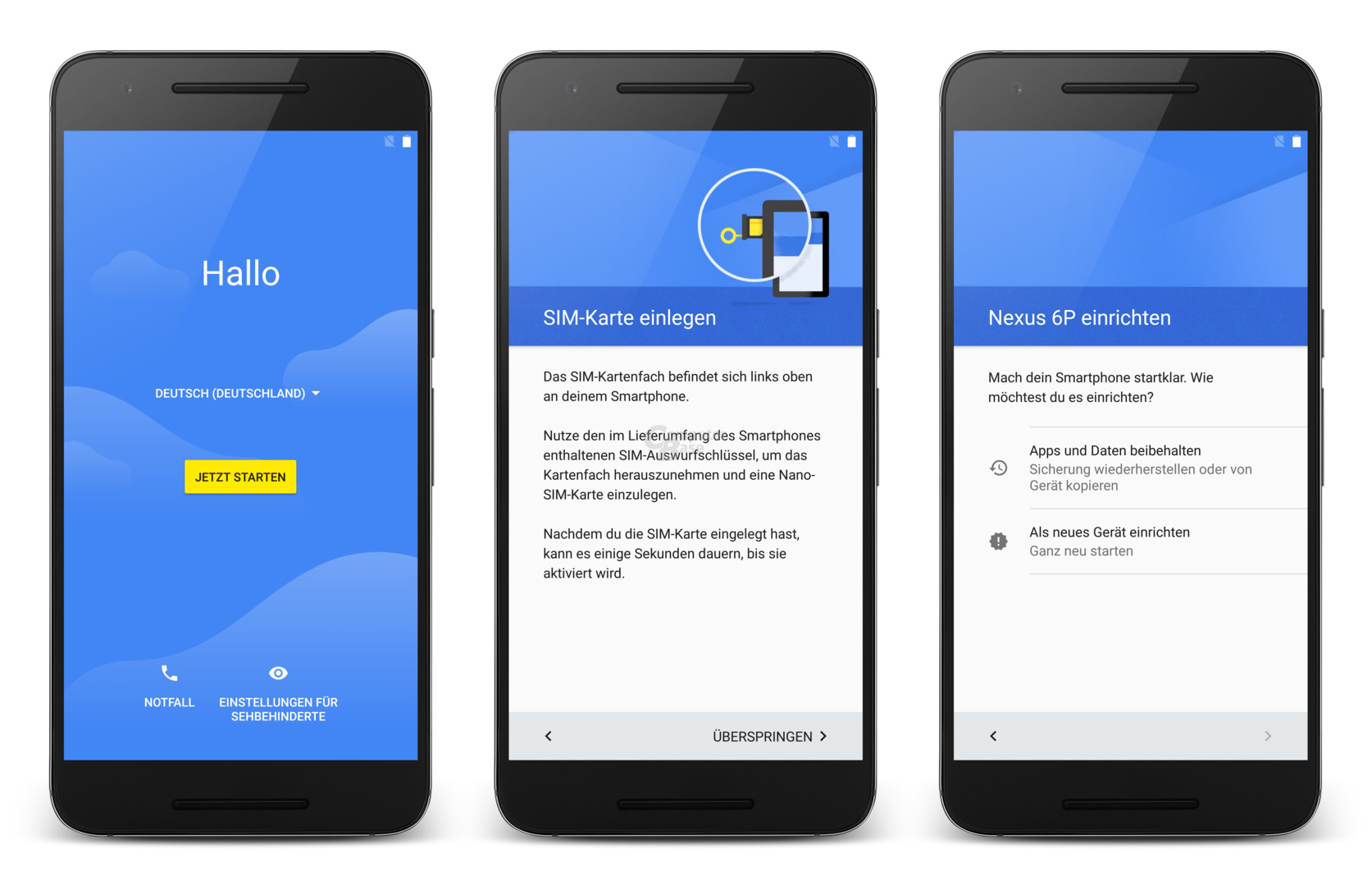Android 7.0 Nougat im Test: Googles Mobil-Betriebssystem war noch nie so produktiv
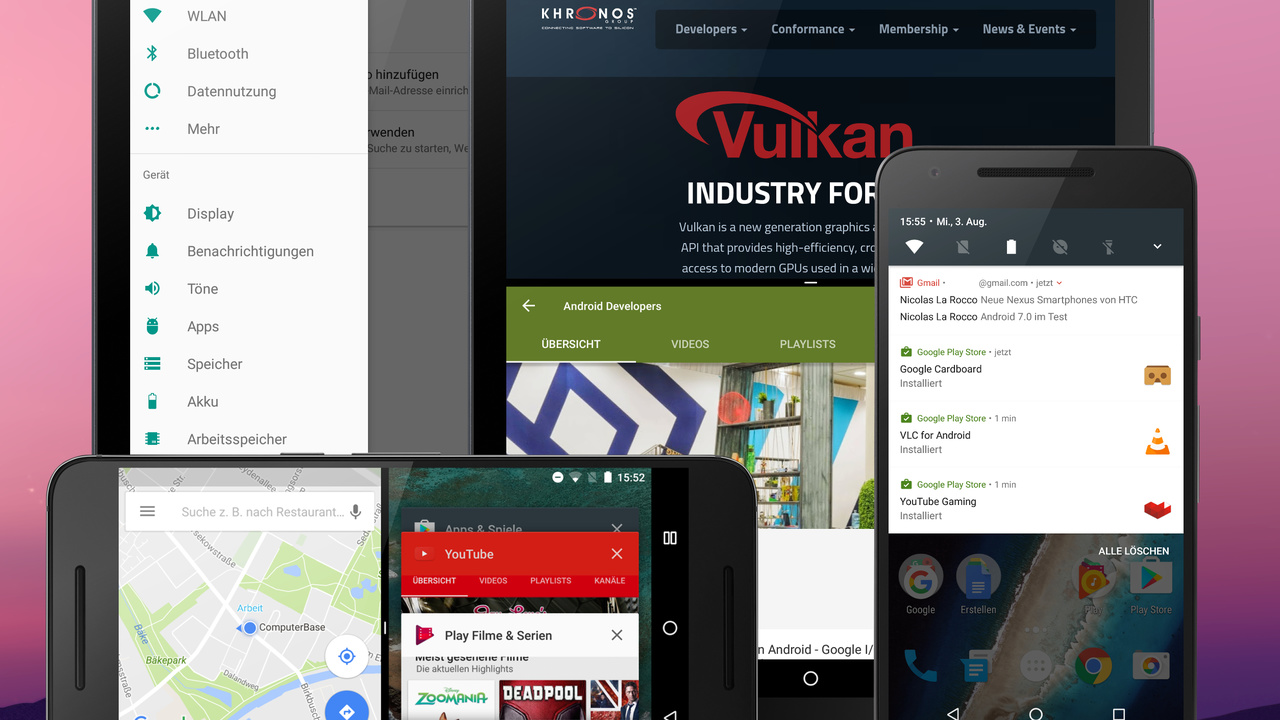
Android 7.0 ist fertig
Android 7.0 Nougat ist fertig und steht für zahlreiche aktuelle Nexus-Geräte ab sofort zum Download bereit. ComputerBase hat Googles neues Betriebssystem auf den beiden Smartphones Nexus 6P und Nexus 5X sowie dem Tablet Nexus 9 installiert, um die Veränderungen auf allen unterstützten Geräteklassen zu untersuchen.

Dabei ist aufgefallen: Umso größer das Display ist, desto sinnvoller sind auch die neu von Google eingebrachten Funktionen. Android 7.0 Nougat hat endlich einen offiziellen Split-Screen-Modus und lässt sich so besser für den produktiven Einsatz nutzen.
Diese Nexus erhalten Android 7.0
Die gut gelungenen Veränderungen schaffen es aber nicht auf alle noch mit Android 6.0 Marshmallow belieferten Nexus. Durch das Raster fallen mit der aktuellen Version das Ende Oktober 2013 in den Handel entlassene Nexus 5 und das im Juli desselben Jahres veröffentlichte Nexus 7 (2013).
Beide Geräte hatte Google schon mit den Developer Previews für Android 7.0 Nougat nicht mehr bedacht, daran hat sich mit der gestrigen Veröffentlichung der finalen Version nichts verändert. Die letzt finale Android-Version für diese beiden Geräte ist somit 6.0.1. Noch erhalten das Nexus 5 und Nexus 7 (2013) aber Sicherheitsupdates direkt von Google. Das finale Android 7.0 lässt sich somit auf drei Smartphones, zwei Tablets und einer Set-Top-Box von Google installieren: Nexus 5X, 6, 6P und 9 sowie Pixel C und Nexus Player.
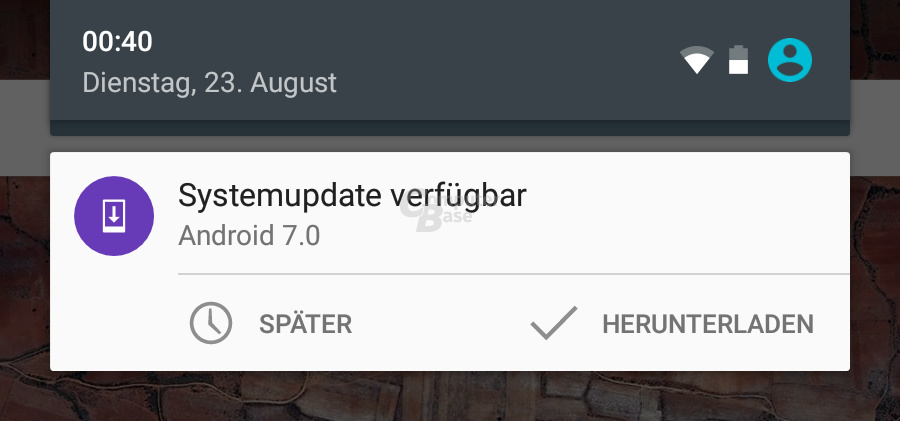
| Offiziell verfügbare Android-Versionen für Nexus-Geräte | ||||||||||||||||
|---|---|---|---|---|---|---|---|---|---|---|---|---|---|---|---|---|
| 1.0 | 1.1 | 1.5 | 1.6 | 2.1 | 2.2 | 2.3 | 4.0 | 4.1 | 4.2 | 4.3 | 4.4 | 5.0 | 5.1 | 6.0 | 7.0 | |
| HTC Dream | ✔ | ✔ | ✔ | ✔ | × | × | × | × | × | × | × | × | × | × | × | × |
| Nexus One | ✔ | ✔ | ✔ | × | × | × | × | × | × | × | × | × | ||||
| Nexus S | ✔ | ✔ | ✔ | × | × | × | × | × | × | × | ||||||
| Galaxy Nexus | ✔ | ✔ | ✔ | ✔ | × | × | × | × | × | |||||||
| Nexus 7 (2012) | ✔ | ✔ | ✔ | ✔ | ✔ | ✔ | × | × | ||||||||
| Nexus 4 | ✔ | ✔ | ✔ | ✔ | ✔ | × | × | |||||||||
| Nexus 10 | ✔ | ✔ | ✔ | ✔ | ✔ | × | × | |||||||||
| Nexus 7 (2013) | ✔ | ✔ | ✔ | ✔ | ✔ | × | ||||||||||
| Nexus 5 | ✔ | ✔ | ✔ | ✔ | × | |||||||||||
| Nexus 6 | ✔ | ✔ | ✔ | ✔ | ||||||||||||
| Nexus 9 | ✔ | ✔ | ✔ | ✔ | ||||||||||||
| Nexus Player | ✔ | ✔ | ✔ | ✔ | ||||||||||||
| Nexus 5X | ✔ | ✔ | ||||||||||||||
| Nexus 6P | ✔ | ✔ | ||||||||||||||
| Pixel C | ✔ | ✔ | ||||||||||||||
So groß ist das OTA-Update auf Android 7.0
Je nach Nexus-Gerät hat das OTA-Update auf Android 7.0 Nougat eine andere Größe. Ausgehend von den letzten verfügbaren Builds von Android 6.0.1 variieren die Downloads auf dem Nexus 5X, 6P und 9 zwischen rund 760 MByte und 1,18 GByte.
| Größe des OTA-Updates von Android 7.0 Build NRD90M | |
|---|---|
| Nexus 5X | 1171,5 MByte |
| Nexus 6P | 1174,7 MByte |
| Nexus 9 | 756,9 MByte |
Installation leicht gemacht
Wer Android 7.0 Nougat ohne Datenverlust und besonders einfach installieren möchte, wartet am besten auf die Verteilung als sogenanntes Over-the-Air-Update (OTA). Damit hat Google zwar schon am gestrigen Abend angefangen, je nach Region kann es aber mehrere Tage dauern, bis alle Nexus-Geräte mit dem Update versorgt worden sind. Mit einem Trick lässt sich das OTA-Update aber auch sofort installieren. Wer sich für das Android-Betaprogramm anmeldet, bekommt das finale Update sofort angeboten.
Für ungeduldige und vor allem versierte Nutzer bietet Google alternativ auch die Installation über ein Factory Image an. Damit das klappt, müssen zunächst die Android Debug Bridge über das Android SDK installiert und der Bootloader des Gerätes entsperrt werden. Wenn letzteres erstmalig passiert, führt das zu einem Datenverlust. Deshalb sollte die Installation über ein Factory Image nicht die erste Wahl für Unerfahrene sein.